iPhoneには標準アプリの機能として「万歩計(歩数計)」が搭載されています。筆者は実際にiPhoneの万歩計(歩数計)を利用してみましたが、歩行距離の測定や他アプリとの連携機能は「使わないと損」だと感じました。本記事では、iPhoneの万歩計(歩数計)アプリの使い方や機能について、画像付きで解説します。
※万歩計は山佐時計計器株式会社の登録商標です。この記事内では「万歩計(歩数計)」と表記しております。
iPhoneの「万歩計(歩数計)」はヘルスケアアプリの一部として提供
iPhoneの「万歩計(歩数計)」は、標準の「ヘルスケアアプリ」の一部として機能が提供されています。まずは、ヘルスケアアプリの開き方と万歩計(歩数計)の確認方法を確認しておきましょう。
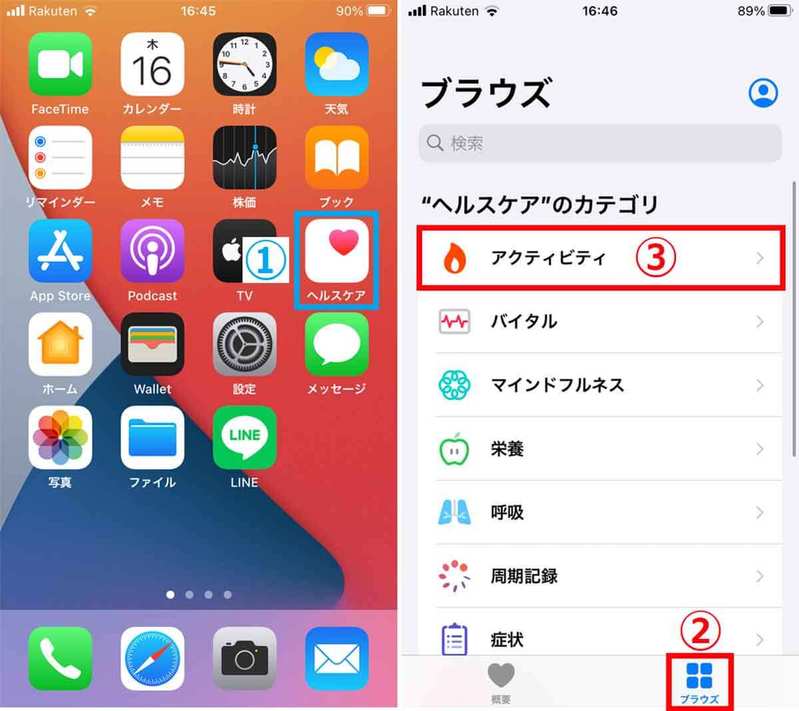
(画像=【1】iPhone端末のホーム画面で①「ヘルスケア」を開きます。【2】アプリ画面下部の②「ブラウズ」をタップし、③「アクティビティ」を選択します、『オトナライフ』より引用)
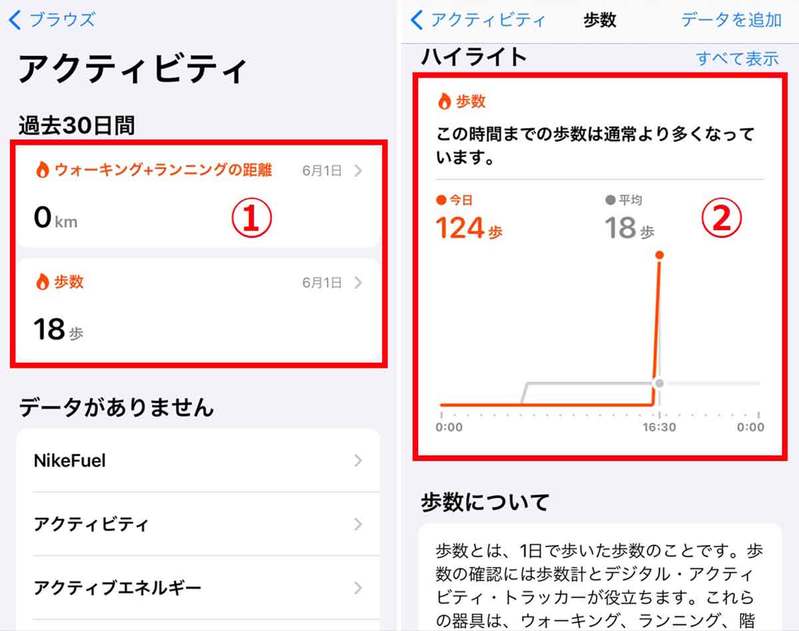
(画像=【3】このように①万歩計・歩数計の画面が表示され、項目をタップすることで、【4】②このように詳細データが表示されます、『オトナライフ』より引用)
iPhoneの万歩計(歩数計)はどうやって歩数を計測しているの?
iPhoneの万歩計(歩数計)は、端末に搭載されている「加速度センサー」や「ジャイロ」により、正確な歩数を計測することが可能です。3次元方向の移動や回転を的確にキャッチできるため、バッグやポケットなどに入れても正確に歩数をカウントできます。実際に筆者が使ってみたときも、「非常に正確だ」という印象を受けました。
iPhoneの「万歩計(歩数計)」の設定をオンにする手順
iPhoneの「万歩計(歩数計)」はデフォルト状態でオンになっていますが、もし先ほどの手順で使えない場合は下記のように設定を見直してみましょう。また、より正確なデータを計測するためにアプリ内で詳細プロフィールの設定もできるので、その手順も合わせて解説します。なお設定内容はあくまで筆者のものなので、あくまで参考程度にご確認ください。
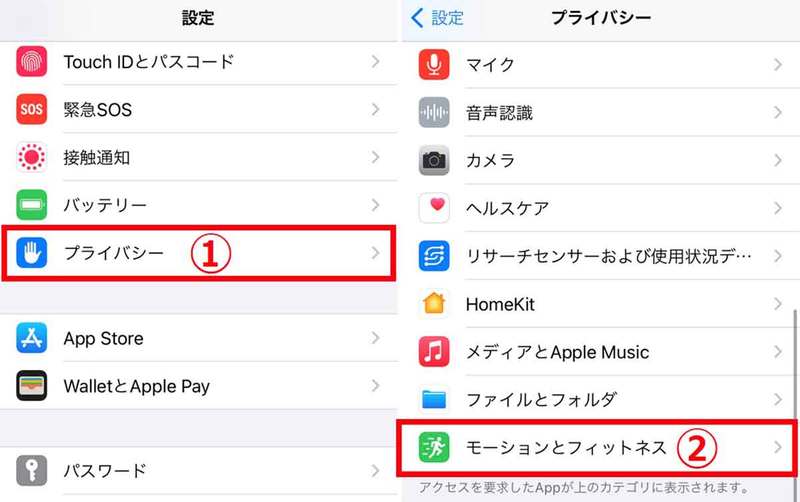
(画像=【1】「設定」を開き、①「プライバシー」をタップし、【2】②「モーションとフィットネス」へ進みます、『オトナライフ』より引用)
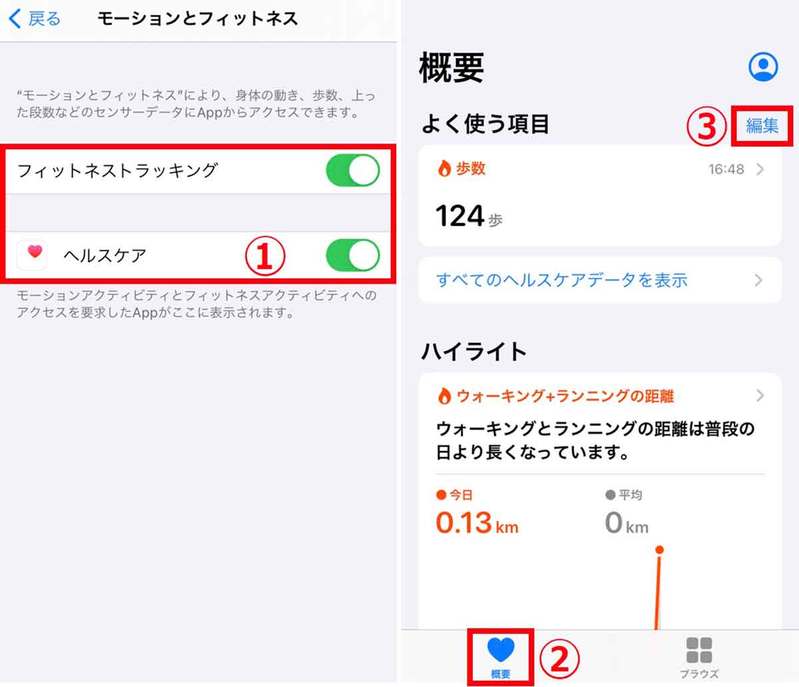
(画像=【3】①「フィットネストラッキング」と「ヘルスケア」をオンにして、今度はヘルスケアアプリを開いてください。【4】画面下部の②「概要」をタップし、「よく使う項目」の③「編集」をタップします、『オトナライフ』より引用)
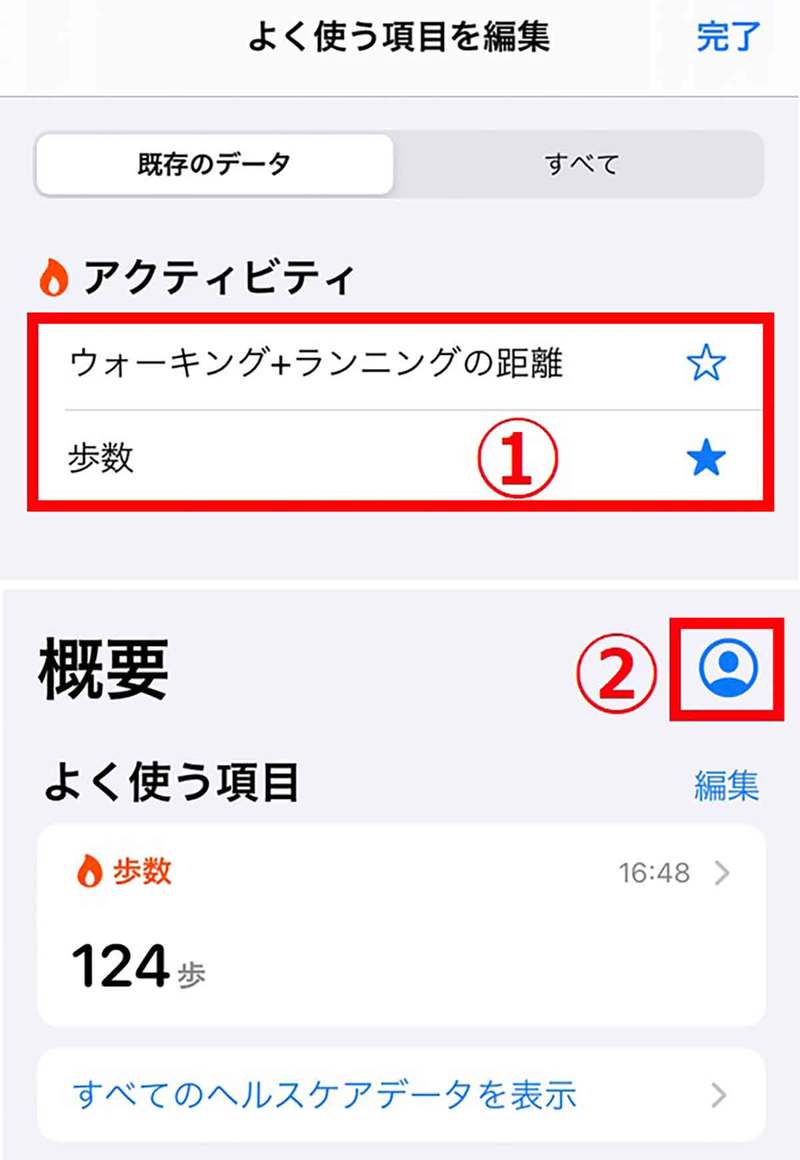
(画像=【5】上写真①「ウォーキング+ランニングの距離」と「歩数」をオンにすると、万歩計・歩数計が正常に機能するようになります。次はプロフィール設定へ進みます。【6】先ほどの「概要」画面で、今度は下写真右上の②「プロフィールアイコン」をタップしてください、『オトナライフ』より引用)
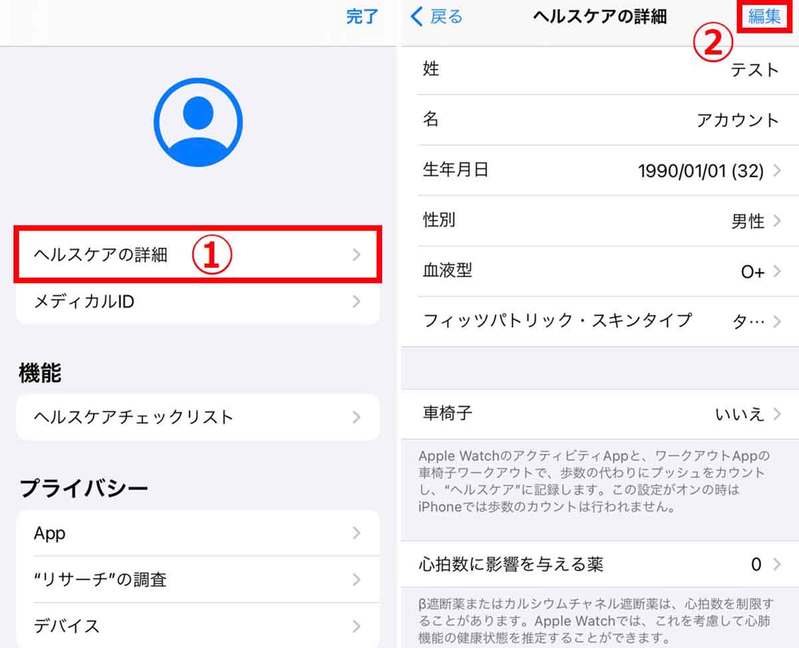
(画像=【7】①「ヘルスケアの詳細」をタップすると、【8】プロフィールの設定画面へ移行します。②「編集」をタップし、自身のデータを入力しておきましょう。この設定を正しく行っておくことにより、より正確なデータを計測できるようになります、『オトナライフ』より引用)
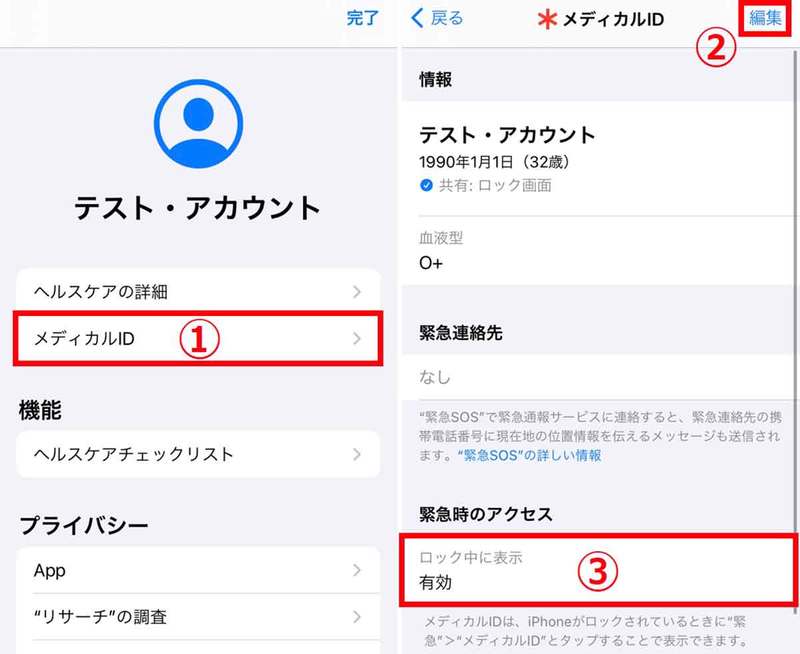
(画像=【9】合わせて①「メディカルID」の設定を行っておくこともおすすめします。【10】②「編集」をタップすると詳細情報を入力できます。なお、詳細は後述しますが③「ロック中に表示」を有効化しておくと、非常時の救助に役立つのでおすすめです、『オトナライフ』より引用)








































